Minecraft의 간단한 산술: 화면을 여러 부분으로 나누기
Minecraft로 소파 협동 게임의 향수를 불러일으키는 즐거움을 경험해 보세요! 이 가이드는 Xbox One 또는 기타 호환 콘솔에서 분할 화면 Minecraft를 즐기는 방법을 보여줍니다. 친구들을 모아 간식을 준비하고 시작해 보세요!
중요 고려 사항:
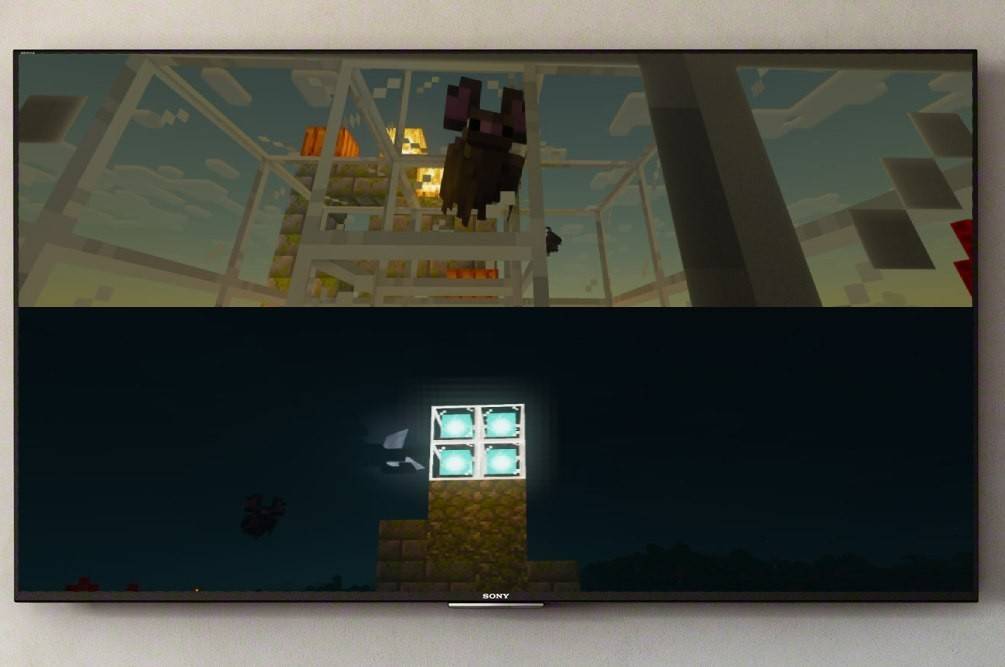 이미지: ensigame.com
이미지: ensigame.com
Minecraft 분할 화면은 콘솔 전용 기능입니다. 안타깝게도 PC 플레이어는 이런 방식으로 즐거움을 누릴 수 없습니다. 720p(HD) 호환 TV 또는 모니터와 이 해상도를 지원하는 콘솔이 필요합니다. HDMI 연결은 자동으로 해상도를 조정합니다. VGA는 콘솔 설정에서 수동 조정이 필요할 수 있습니다.
로컬 분할 화면 게임 플레이(최대 4명):
 이미지: ensigame.com
이미지: ensigame.com
-
콘솔 연결: 최적의 결과를 얻으려면 HDMI 케이블을 사용하세요.
-
Minecraft 실행: 새로운 세계를 만들거나 기존 세계를 로드하세요. 결정적으로 게임 설정에서 멀티플레이어를 비활성화하세요.
-
세계 구성: 난이도, 게임 모드 및 기타 세계 매개변수를 선택합니다(저장된 세계를 로드하는 경우 건너뛰기).
-
게임 시작: 로드가 완료되면 추가 플레이어 슬롯을 활성화하세요. 일반적으로 "옵션" 버튼을 두 번 누르거나(PS) "시작" 버튼(Xbox)을 누르는 작업이 포함됩니다. 필요한 경우 콘솔의 지침을 참조하세요.
-
플레이어 로그인: 각 플레이어는 게임에 참여하기 위해 자신의 계정에 로그인합니다. 화면이 자동으로 섹션(2~4인)으로 분할됩니다.
 이미지: ensigame.com
이미지: ensigame.com
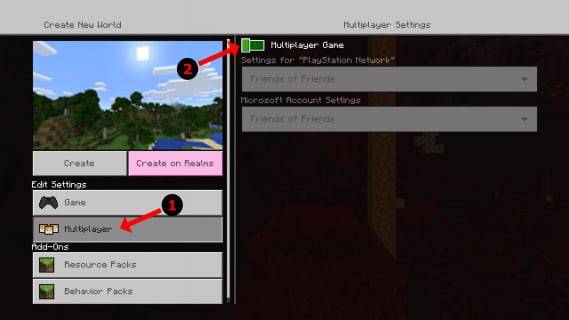 이미지: alphr.com
이미지: alphr.com
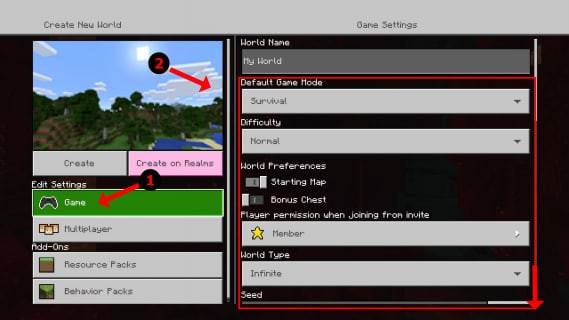 이미지: alphr.com
이미지: alphr.com
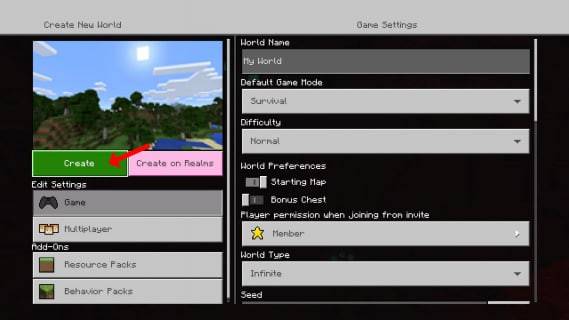 이미지: alphr.com
이미지: alphr.com
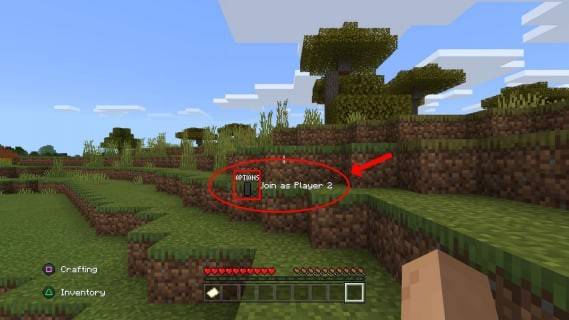 이미지: alphr.com
이미지: alphr.com
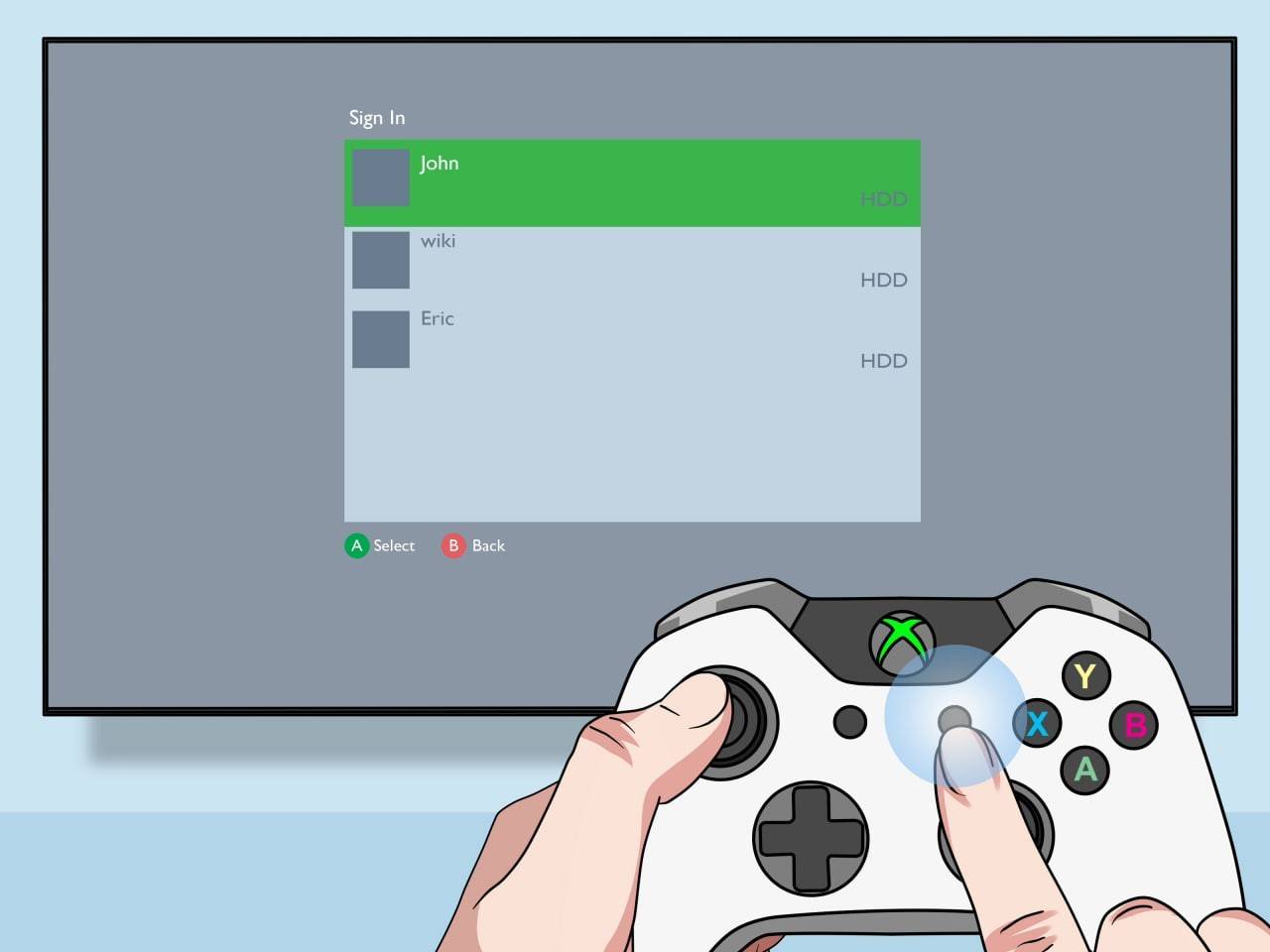 이미지: pt.wikihow.com
이미지: pt.wikihow.com
로컬 분할 화면을 갖춘 온라인 멀티플레이어:
 이미지: youtube.com
이미지: youtube.com
온라인 플레이어와 직접 화면 분할을 할 수는 없지만 로컬 화면 분할 게임을 할 수는 있습니다. 그런 다음 추가 온라인 플레이어를 서버에 초대할 수 있습니다. 로컬 분할 화면 단계를 따르되 시작하기 전에 게임 설정에서 멀티플레이어를 활성화하세요. 그런 다음 원격 친구에게 초대장을 보내세요.
Minecraft가 제공하는 몰입형 협동 경험을 즐겨보세요! 로컬과 온라인에서 친구들을 모아 잊지 못할 게임 추억을 만들어보세요.
- 1 명절 도둑이 구직자 메모에 도착 Dec 26,2024
- 2 Watcher of Realms 이번 추수감사절과 블랙 프라이데이에 새로운 영웅과 스킨이 출시됩니다! Dec 30,2024
- 3 Jujutsu Kaisen Phantom Parade: 2024년 티어 목록 업데이트 Dec 28,2024
- 4 다가오는 게임 : 2026 릴리스 캘린더 Feb 21,2025
- 5 LEGO Fortnite에서 폭풍의 왕을 찾아 물리치는 방법 Jan 05,2025
- 6 배틀그라운드의 챔피언십 결승전이 가까워졌습니다. Jan 09,2025
- 7 승리의 여신: 니케 새해 업데이트 출시 및 Evangelion 및 Stellar Blade와의 콜라보 예정 Jan 04,2025
- 8 Brok의 축제 모험 지금 이용 가능 Jan 03,2025

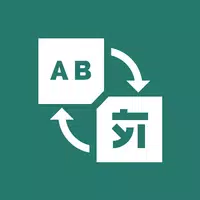

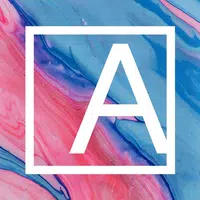










![LeMOMnade: Family Squeeze! – Version 1.1.1 [mtrellex]](https://img.3xbz.com/uploads/38/1719569762667e8d62c486e.jpg)



![My Cute Roommate 2 – New Version 1.0 Extra [Astaros3D]](https://img.3xbz.com/uploads/38/1719606486667f1cd652f1a.jpg)











